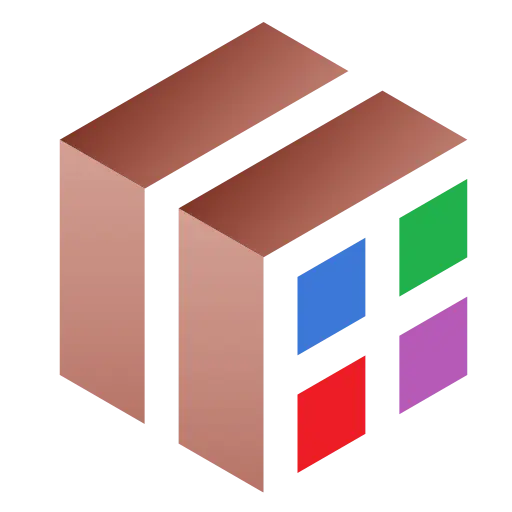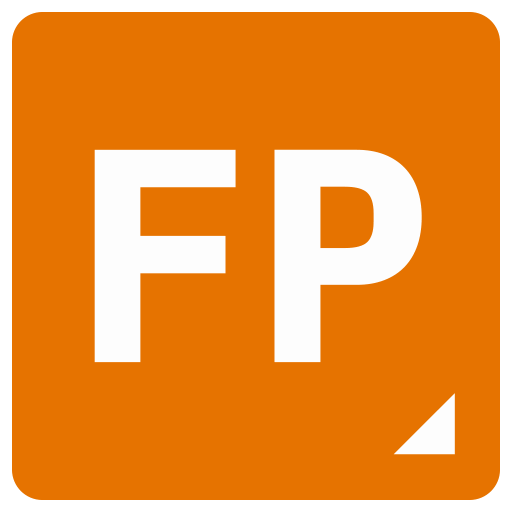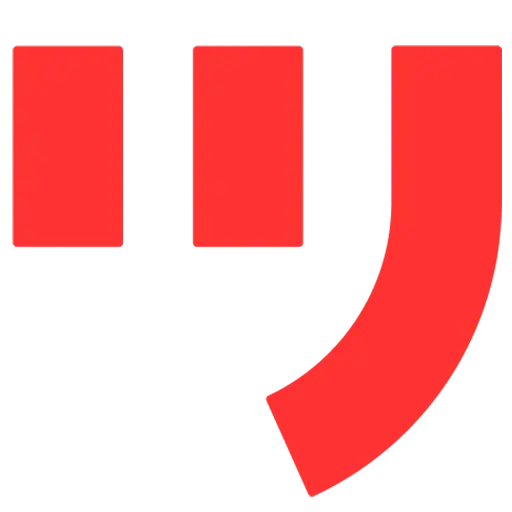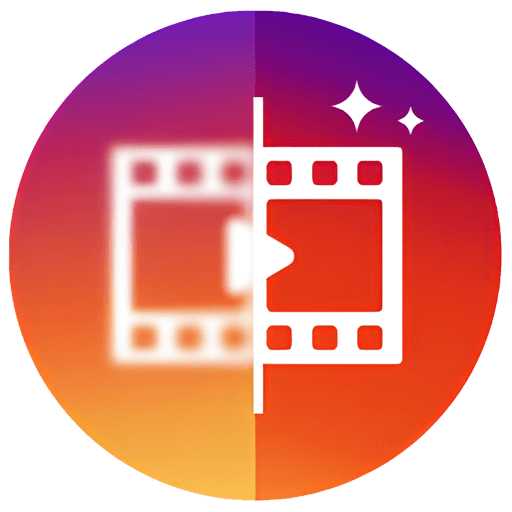ログインで機能制限解除
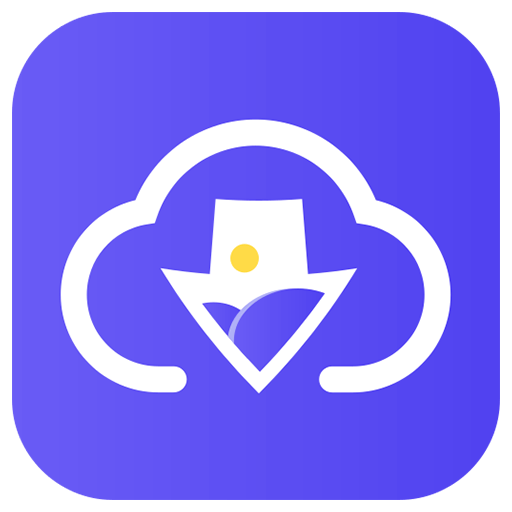
{{ item.spec_option }}
{{ item.spec }}
システム
¥{{ random.sku_info.price }}
参考価格
Imaget画像一括ダウンロード器は、任意の画像をワンクリックでダウンロードし、すべての画像を任意のウェブサイトやソーシャルメディアプラットフォームから一度にダウンロードします。
- 画像、ライブラリ、GIFを一括ダウンロードします。
- Instagram、Pinterest、Googleなど、どのサイトからもダウンロードできます。
- オリジナル品質(HD/2 K/4 K/8 K)でダウンロードします。
- 組織的なコレクションのアルバムを簡単に作成できます。
- 正確な画像選択用にカスタマイズ可能なフィルタ。
- ユーザーフレンドリーなインタフェースで、支障なく出入りできます。
画像を簡単に一括ダウンロード
Imagetの一括ダウンロード機能を使用して、手動ダウンロードに別れを告げます。今すぐ画像セット全体をキャプチャし、Webページ上のすべての画像、ギャラリー、GIFをワンクリックでダウンロードします。コンテンツ作成者であれ、研究者であれ、利便性を求めるだけであれ、Imagetの一括ダウンロードは迅速なソリューションです。
どのプラットフォームからも画像を保存
ダイナミックなソーシャルメディアの分野でも多様化するストックメディアのウェブサイトでも、Imagetはシームレスな画像キャプチャとダウンロードを確保し、デジタル画像保存体験に比類のない利便性と多機能性を提供します。
画像の高速取得
Imagetは画像保存プロセスを加速し、シームレスなユーザー体験を提供します。MacでもWindowsでも、あらゆるプラットフォームから画像を簡単にダウンロードでき、比類のないスピードを体験でき、Imagetを効率的な画像検索の優先順位にすることができます。
Imagetを使用して画像をダウンロードする簡単な手順
1、URLを貼り付ける
画像を含むWebページまたはソーシャルメディア資料のURLをコピーして貼り付けます。
2、スライドスクロールバー
スクロールバーを使用してWebページをブラウズし、すべての画像を表示します。
3、「すべて保存」をクリック
「すべて保存」をクリックするだけで、Imagetを使用して表示されたすべての画像をすぐにダウンロードできます。
サポートされる入出力画像フォーマット
- 入力.png,.jpg,.svg,.jpeg,.jpe,.jpeg 2,.jps
- 出力.svg,.png,.jpg,.jpeg,.tiff,.bmp,.heic,.webp
{{ app.qa.openQa.Q.title }}
Webページから画像を一括ダウンロードするには?
ご質問ありがとうございます:次の手順に従ってWebページから画像を一括ダウンロードします
ステップ1:Imagetを起動する
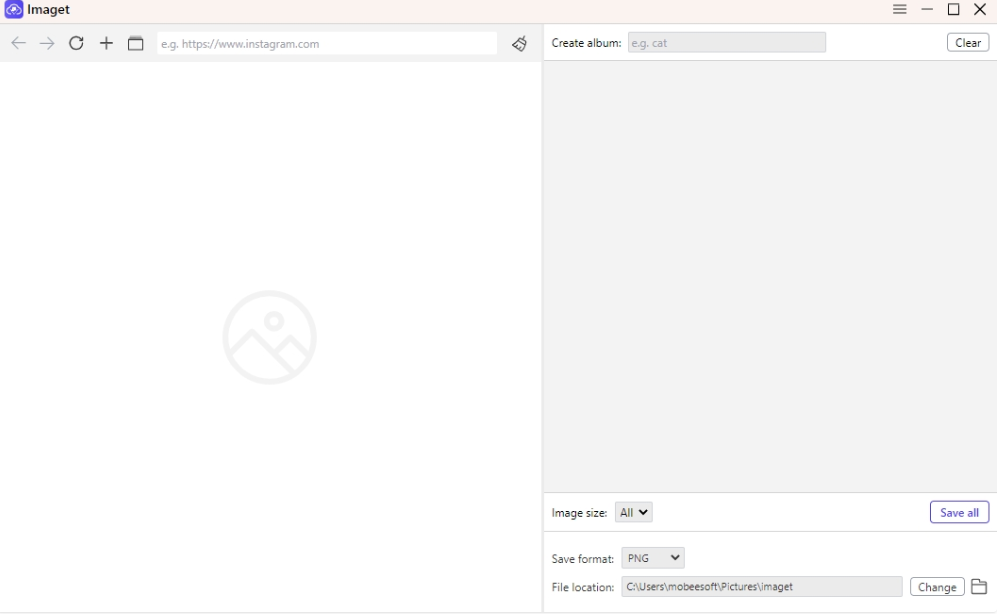
ステップ2:WebサイトURLのコピー:システムブラウザウィンドウでWebサイトを開き、ダウンロードする画像のURをコピーする
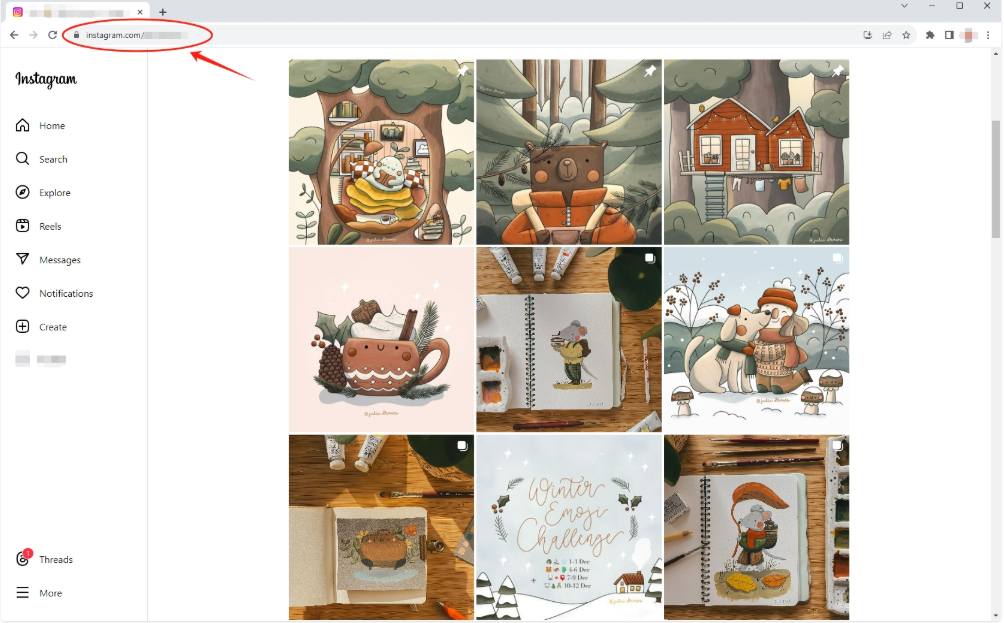
ステップ3:URLの貼り付け:Imagetウィンドウに戻ります。コピーしたリンクをインタフェースに貼り付け、入力キーボードのキーをクリックします
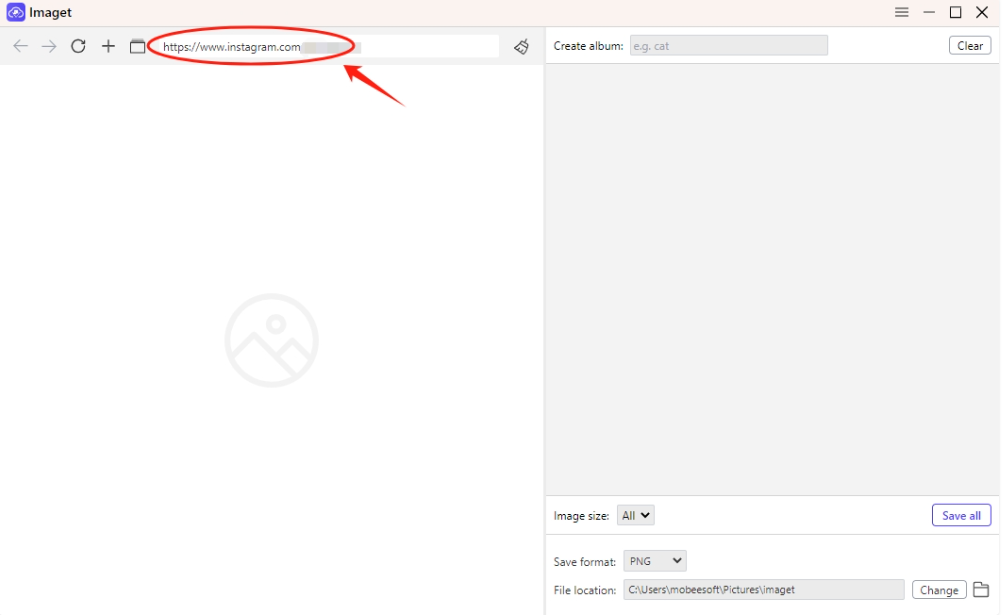
ステップ4:「自動スクロール」をクリック:URLを貼り付けると、Imagetはリンクを自動的に分析します。Webページのロードが完了したら、「自動スクロール」ボタンをクリックしてページをロードできます
面上のすべての画像。
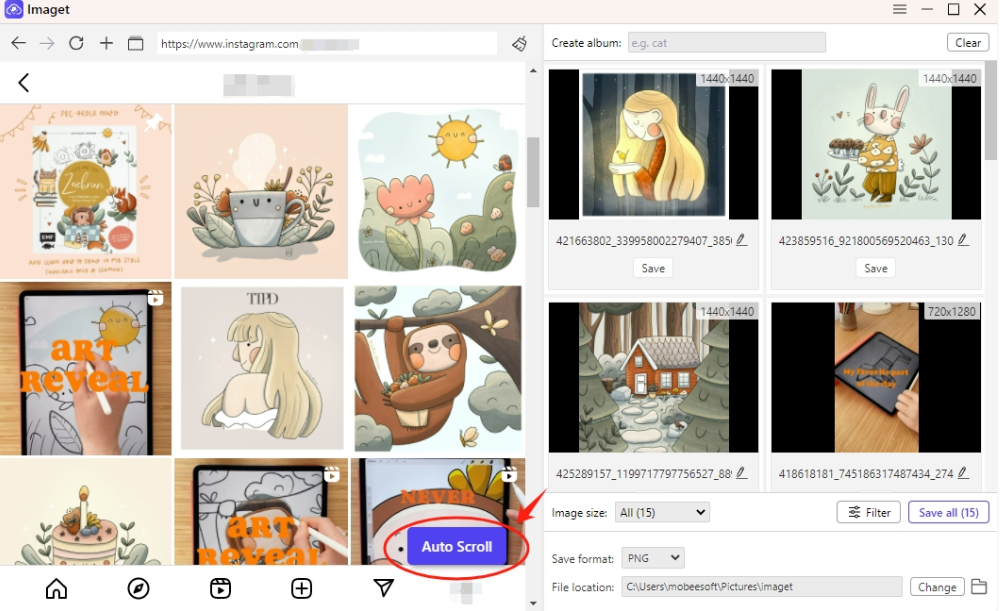
ステップ5:イメージのフィルタリング:Imagetイメージを選択するための詳細設定を提供します。画像をサイズまたは書式設定でフィルタできます。また、Imagetを使用してアルバムを作成し、出力形式とファイルの場所を選択することもできます。
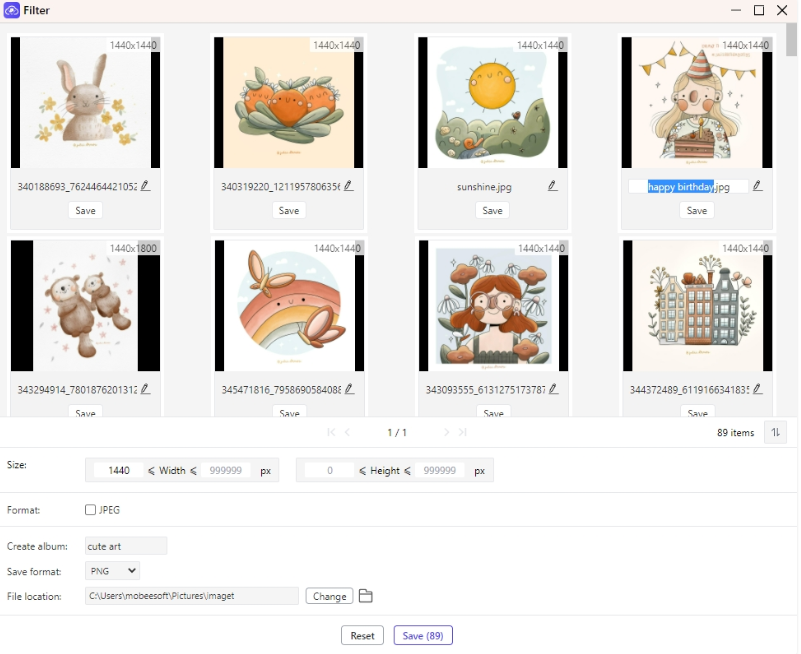
ステップ6:「すべて保存」をクリックします。「すべて保存」ボタンをクリックして、すべての画像のダウンロードを開始します。
完成した画像がフォルダにリストされます。ダウンロードしたすべての画像を検索するには、右下の「フォルダを開く」アイコンをクリックするか、特定の画像を検索するには「フォルダに表示」アイコンをクリックします。
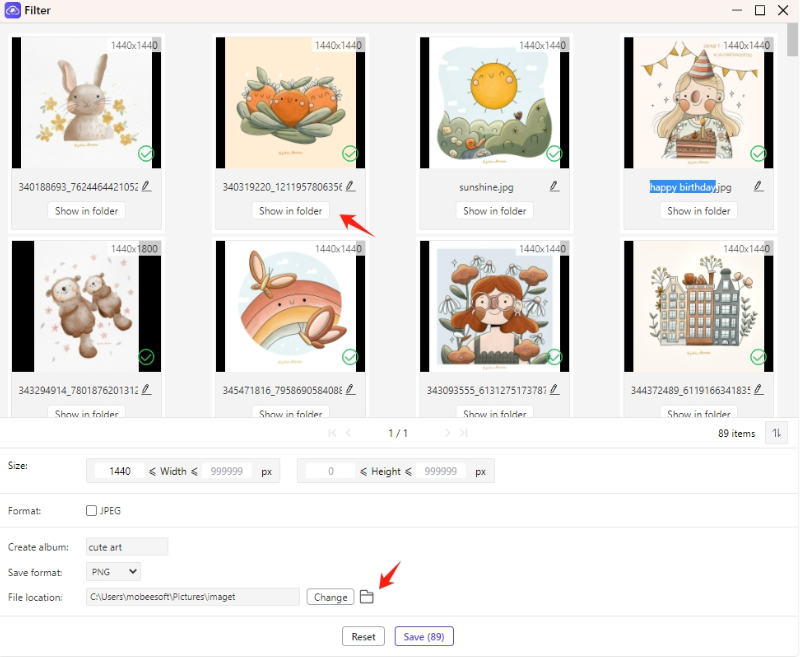
値下げ交渉